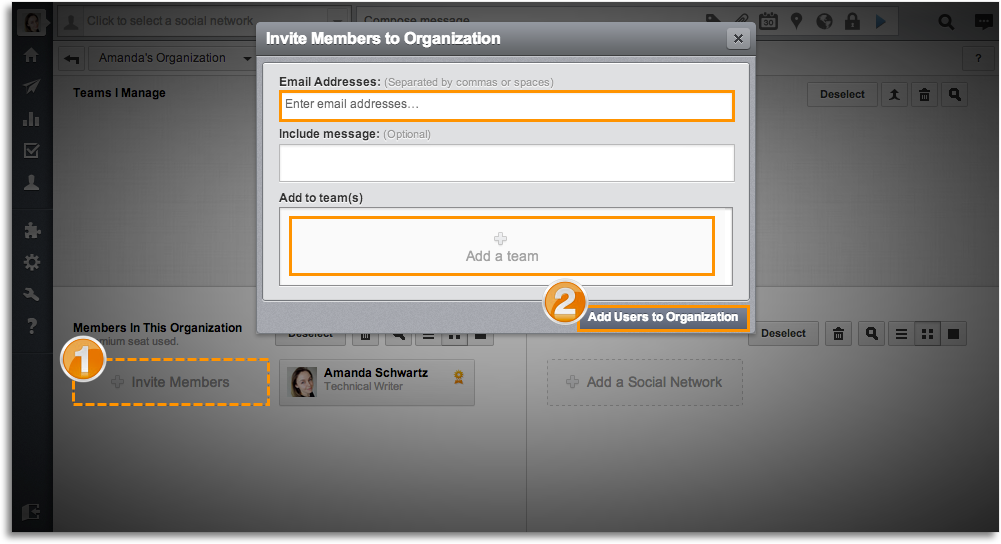HootSuite est une plate-forme et un tableau de bord de gestion des médias sociaux qui peuvent être utilisés pour gérer plusieurs canaux de médias sociaux, programmer des publications, suivre les mentions et le trafic. Il permet aux entreprises et aux équipes d’exécuter en collaboration des campagnes sur les réseaux sociaux tels que Twitter, Facebook, LinkedIn et Google+.

L’analyse de rentabilisation de l’utilisation de Hootsuite
- La plate-forme de gestion des médias sociaux compte désormais plus de 6 millions d’utilisateurs.
- Cette croissance est largement due à l’augmentation de la demande parmi les grandes organisations mondiales.
- Il est disponible en 13 langues et est utilisé par plus de 79 des 100 entreprises du Fortune.
Mise en place
- Allez sur hootsuite.com
- Saisissez votre adresse e-mail, votre nom et votre mot de passe
- Cliquez sur S’inscrire maintenant
Noter: Vous pouvez également vous inscrire via Facebook
Forfaits et tarifs
Il existe trois niveaux de prix et de fonctionnalités différents :
- Libérer – Il s’agit de leur niveau d’entrée/compte utilisateur unique avec jusqu’à 5 profils sociaux.
- Pro – Comprend 2 utilisateurs et jusqu’à 50 profils sociaux, un rapport d’analyse amélioré et des applications illimitées à partir de 8,99 $/mois
- Entreprise – De 5 à 500 000+ utilisateurs avec des profils illimités, une sécurité avancée, un ciblage géographique, un support client avancé et Hootsuite University. Le prix n’est pas disponible.
Ajout de réseaux sociaux
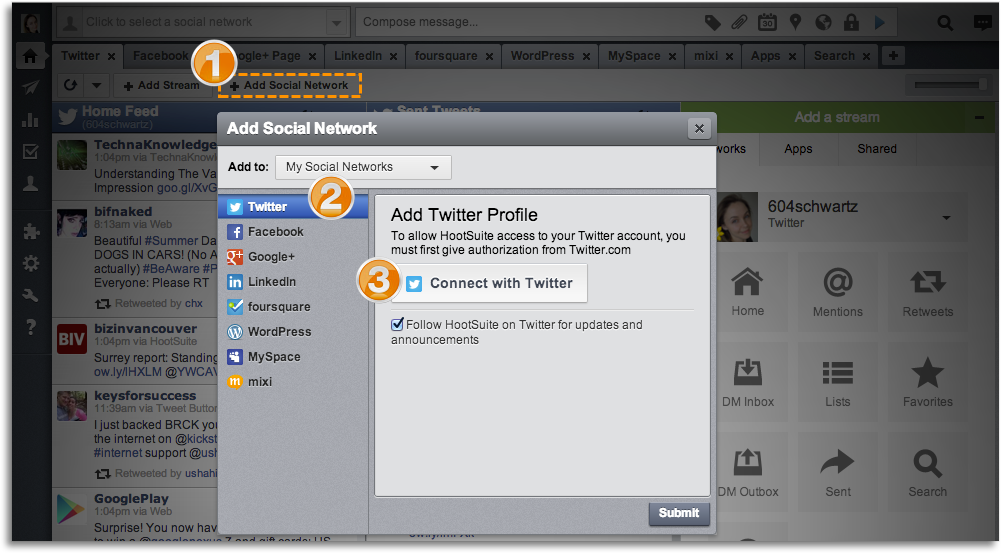
[Image: Hootsuite.com]
- Cliquez sur le bouton Ajouter un réseau social
- Sélectionnez un réseau social
- Connectez votre réseau social
Ruisseaux
Une fois qu’un réseau social a été ajouté à votre compte, vous pouvez alors sélectionner les flux que vous souhaitez ajouter à votre tableau de bord.
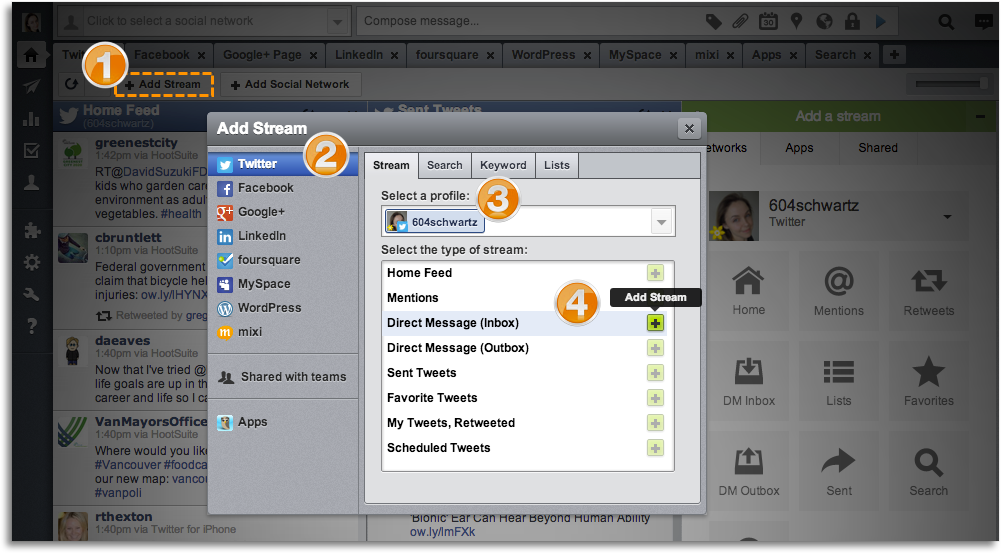
[Image: Hootsuite.com]
- Cliquez sur Ajouter un flux
- Sélectionnez un réseau social
- Sélectionnez un profil
- Sélectionnez un flux
Filtres
Vous pouvez filtrer les flux par :
- Mot-clé
- Score de Klout
Hashtags
Ou si vous assistez à une conférence et que vous souhaitez garder une trace du hashtag de l’événement, saisissez-le dans la zone de recherche et enregistrez-le en tant que flux.
Onglets
L’ajout d’onglets au tableau de bord est un moyen simple de regrouper les flux et de garder votre tableau de bord organisé.
- Dans le menu de lancement sur la gauche, cliquez sur l’icône de la maison (Streams).
- Cliquez sur l’icône plus (Ajouter un onglet) située sur le côté droit de votre ligne d’onglets.
- Tapez le nom de votre onglet, puis appuyez sur ENTRÉE.
Envoi de messages
- Cliquez pour sélectionner un réseau social (plus d’un peut être sélectionné)
- Tapez votre message
- Cliquez sur Envoyer
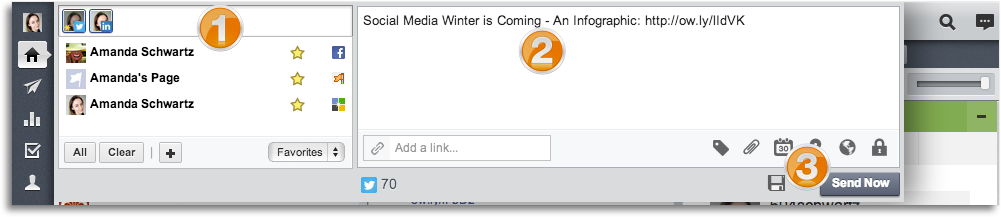
[Image: Hootsuite.com]
Réduire les URL
La réduction d’une URL économisera de l’espace de caractères (en particulier pour Twitter) et générera des analyses basées sur les clics reçus par votre URL raccourcie :
- Cliquez sur Rédiger un message
- Cliquez sur ajouter un lien
- Collez ou saisissez l’URL
- Cliquez sur Réduire
Pour modifier le raccourcisseur par défaut :
- Cliquez sur l’icône d’engrenage (Avancé)
- Cliquez pour sélectionner votre raccourcisseur d’URL par défaut, puis cliquez sur le bouton X pour fermer le menu
- Ce paramètre sera enregistré même après vous être déconnecté de votre tableau de bord HootSuite
Planification
HootSuite vous permet également de programmer l’envoi ultérieur de messages.
- Cliquez sur l’icône du calendrier
- Sélectionnez la date d’envoi du message
- Sélectionnez l’heure
- Cliquez sur l’horaire
flux RSS
Hootsuite vous permet de prendre un flux RSS de n’importe quel site et de le mettre à jour automatiquement sur vos comptes de réseaux sociaux.
- Dans le menu de lancement à gauche, cliquez sur l’icône de l’avion en papier (Éditeur)
- Cliquez sur Flux RSS
- Sous Flux RSS/Atom, cliquez sur l’icône plus (Ajouter un nouveau flux)
- Tapez l’URL
- Cliquez pour sélectionner le profil qui publiera le flux RSS
- Cliquez pour sélectionner la fréquence à laquelle HootSuite vérifiera les nouveaux messages
- Cliquez pour sélectionner le nombre de messages qui seront publiés en même temps
- Cliquez pour ajouter une coche, pour inclure le texte de la publication dans les messages
- Tapez le texte à ajouter à chaque message ; 20 caractères maximum
- Cliquez pour sélectionner un raccourcisseur d’URL
- Cliquez sur Enregistrer le flux
Installation d’applications
L’App Directory est une bibliothèque d’applications tierces gratuites et premium que vous pouvez ajouter à votre tableau de bord, notamment Flickr, YouTube, Tumblr, MailChimp, HubSpot.
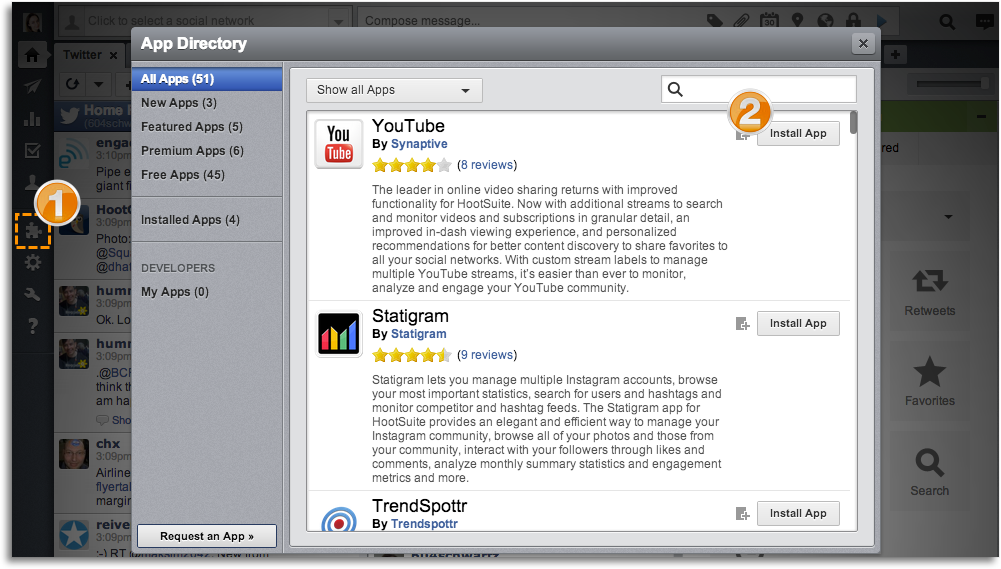
[Image: Hootsuite.com]
- Cliquez sur l’icône de pièce de puzzle (répertoire d’applications)
- Cliquez sur Installer l’application à côté de l’application à ajouter
Mobile
HootSuite est disponible en tant qu’application pour votre appareil mobile (iPhone et iPod Touch, iPad et Android) et peut être téléchargée depuis la boutique d’applications de votre appareil.
Organisations et équipes
Hootsuite pour les organisations (et les équipes) est inclus dans les plans HootSuite Pro et Enterprise et fournit une solution pour la gestion des équipes de médias sociaux.
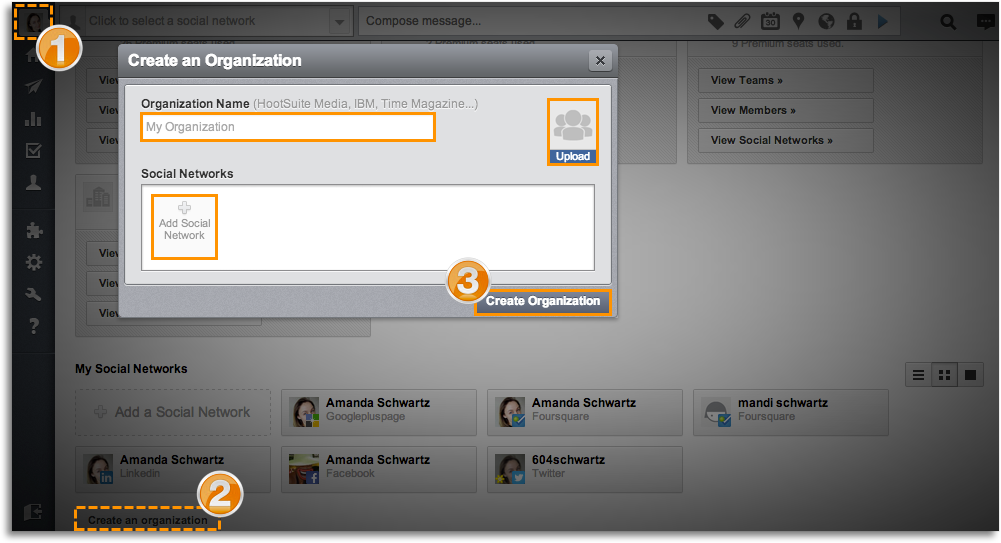
[Image: Hootsuite.com]
- Cliquez sur l’icône du profil utilisateur
- Cliquez sur Créer une organisation
- Nommez l’organisation, téléchargez l’image de l’organisation, (facultatif) ajoutez un réseau social, puis cliquez sur Créer une organisation
Membres
[Image: Hootsuite.com]
- Cliquez sur Inviter des membres
- Entrez les adresses e-mail, (facultatif) ajoutez une équipe, puis cliquez sur Ajouter des utilisateurs à l’organisation
Équipes
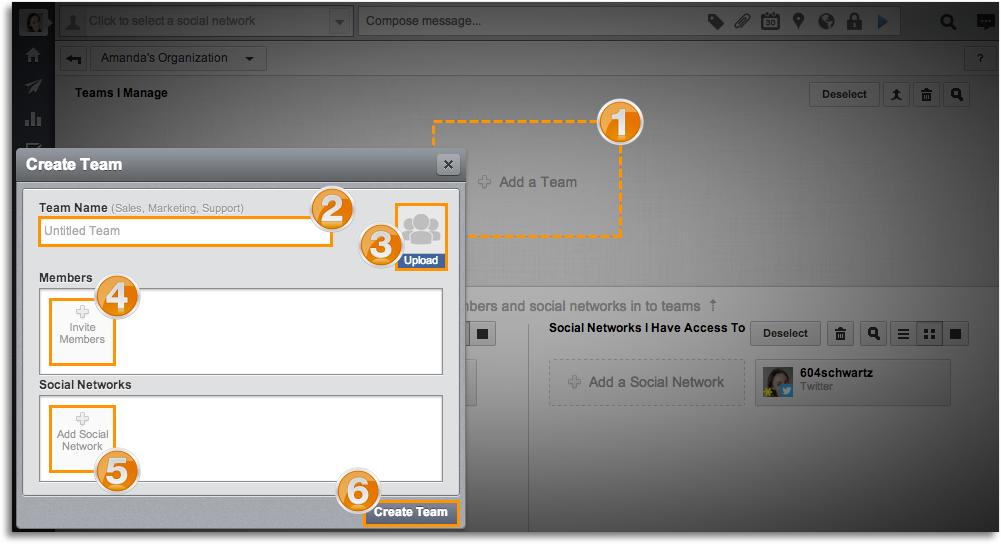
[Image: Hootsuite.com]
- Cliquez sur Ajouter une équipe
- Nom de l’équipe
- Télécharger une image pour l’équipe
- Cliquez pour sélectionner les membres qui effectueront les actions pour l’équipe (ajouté à l’étape 2)
- Cliquez pour sélectionner les réseaux sociaux qui seront utilisés par l’équipe (ajouté à l’étape 3)
- Cliquez sur Créer une équipe
Niveaux d’autorisation
- Passez la souris sur l’organisation [team or a social network], cliquez sur l’icône d’engrenage, puis sélectionnez Gérer les autorisations
- Cliquez pour sélectionner le niveau d’autorisation
 Conversations
Conversations
Les utilisateurs peuvent désormais communiquer en interne et en temps réel depuis le tableau de bord Hootsuite. Les conversations sont situées dans le coin supérieur droit.
- Cliquez sur l’icône de la boîte de discussion.
- Cliquez sur l’invite pour « Commencer maintenant »
- Importez des contacts depuis vos carnets d’adresses Gmail et Yahoo, ou ajoutez des utilisateurs individuels à l’organisation de votre conversation.
- Sélectionnez les utilisateurs que vous souhaitez inclure dans la conversation de votre organisation. Les membres invités sont inclus dans votre conversation dès leur acceptation par e-mail.
Analytique
Les analyses et rapports intégrés de Hootsuite vous donnent accès à de nombreuses informations, le tout au même endroit :
- Google Analytics – À l’aide de Google Analytics et des paramètres d’URL, tracez les revenus et les conversions Web jusqu’à votre portée sociale.
- Aperçus Facebook – Surveillez et mesurez vos fans, vos likes, vos commentaires et l’activité de vos pages.
- Statistiques Twitter – Abonnés, suivis, listes, mentions, etc.
- Statistiques Ow.ly – Statistiques de clics individuelles et agrégées pour vos URL raccourcies.
- Analyse des pages Google+ (Entreprise) – Croissance, nombre d’utilisateurs ajoutés aux cercles, +1 partages et publications par jour.
- Analytique d’organisation (Entreprise) – Rapports basés sur les métriques de votre organisation
- Rapports – Créez des rapports rapides ou personnalisés pour tenir votre équipe au courant des résultats.
ROI Hootsuite
- Éducation – Destination Imagination, un programme éducatif innovant a utilisé Hootsuite pour partager les réalisations de leurs élèves avec un public mondial comprenant des parents, des éducateurs, des sponsors potentiels, 38 000 bénévoles et 1,5 million d’anciens élèves.
- la communication – Le comté de Morris a utilisé HootSuite pendant l’ouragan Sandy pour diffuser des informations gouvernementales et répondre aux questions des citoyens.
- Atteindre – New York a augmenté la portée numérique de la ville, construit et maintenu une audience de 2,8 millions sur les réseaux sociaux et fait de la ville de New York un leader mondial en tant que ville numérique.
- Engagement -Major League Soccer a réussi à améliorer l’engagement sur les réseaux sociaux tout en décernant à un joueur le statut MLS Allstar.
L’article Guide Hootsuite : Un tableau de bord pour gérer vos réseaux sociaux et vos équipes est apparu en premier sur Ahain Group.